Dropbox: Hvernig á að fá meira ókeypis geymslupláss

Vantar pláss á Dropbox? Skoðaðu þessar ráðleggingar sem gefa þér meira ókeypis geymslupláss.
Þú getur geymt ansi mikið magn af gögnum á Dropbox reikningnum þínum. Þetta er bæði hvað varðar heildarskráarstærð og fjölda skráa sem hlaðið er upp. Almennt nota flestir skýjageymsluna sína fyrir langtíma öryggisafrit af gögnum. Þetta er tilvalið notkunarmál fyrir skýgeymslu. Netið hjá mörgum er of hægt til að fljótt opna skrár sem eru stærri en einfalt Word skjal.
Þú gætir stundum viljað eyða litlum fjölda skráa úr skýjageymslunni þinni. Það er hins vegar mun sjaldgæfara að eyða miklu magni skráa. Þó að þú viljir með lögmætum hætti framkvæma stórfelldar eyðingar, þá geta þær líka verið sterkur vísbending um grunsamlega virkni.
Þegar þú eyðir miklum fjölda skráa úr Dropboxinu þínu á stuttum tíma mun Dropbox senda þér tölvupóst. Tölvupósturinn er bara tilkynning um að miklum fjölda skráa hafi verið eytt af reikningnum þínum. Það er ætlað að ganga úr skugga um að þú hafir raunverulega viljað eyða miklum fjölda skráa og að það sé ekki afleiðing af slysi eða tölvuþrjóti að fá aðgang að reikningnum þínum.
Svona viðvörunarpóstur mun aldrei vera nauðsynlegur fyrir flesta, en hann getur verið gott öryggisnet. Ef þú hefur tilhneigingu til að nota Dropbox reikninginn þinn til að geyma tímabundið og eyða mörgum skrám, gætirðu endað með því að fá þennan tilkynningapóst mikið. Augljóslega getur verið pirrandi að fá þennan tölvupóst reglulega þegar það er eitthvað sem þú ert mjög meðvitaður um. Sem betur fer, ef þú vilt ekki fá tilkynningapóstinn, geturðu slökkt á honum í tilkynningastillingunum þínum.
Fyrsta skrefið er að skrá þig inn á Dropbox vefsíðuna. Þegar þú hefur gert það, smelltu á prófíltáknið þitt efst í hægra horninu og smelltu síðan á „Stillingar“. Næst skaltu skipta yfir í „Tilkynningar“ flipann og taka svo hakið úr gátreitnum „Ég eyði miklum fjölda skráa“.
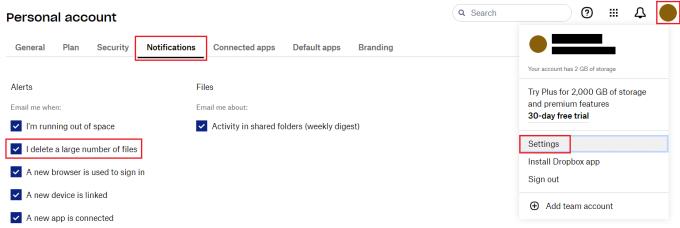
Taktu hakið úr gátreitnum í tilkynningastillingunum, merkt „Ég eyði miklum fjölda skráa“.
Flestir munu þakka viðvörunarpósti sem tilkynnir þeim að mörgum skrám hafi verið eytt af Dropbox reikningnum sínum. Ef þú færð þetta reglulega vegna þess hvernig þú notar Dropbox, geta þau hins vegar orðið pirrandi. Með því að fylgja skrefunum í þessari handbók geturðu slökkt á tölvupósttilkynningunni um stórfellda eyðingu skráa úr Dropboxinu þínu.
Vantar pláss á Dropbox? Skoðaðu þessar ráðleggingar sem gefa þér meira ókeypis geymslupláss.
Ef Dropbox merkið vantar í Office 365, aftengdu reikninginn þinn við tölvuna þína og tengdu hann síðan aftur.
Ertu þreyttur á að fá tölvupósta með litlum geymsluplássi á Dropbox? Sjáðu hvernig þú getur slökkt á þeim.
Til að laga Dropbox forskoðunarvandamál skaltu ganga úr skugga um að pallurinn styðji skráargerðina og að skráin sem þú ert að reyna að forskoða sé ekki varin með lykilorði.
Ef Dropox.com mun ekki hlaðast, uppfærðu vafrann þinn, hreinsaðu skyndiminni, slökktu á öllum viðbótunum og opnaðu nýjan huliðsflipa.
Ef Dropbox getur ekki fundið og hlaðið upp nýjum myndum af iPhone þínum skaltu ganga úr skugga um að þú keyrir nýjustu útgáfur iOS og Dropbox forrita.
Gefðu Dropbox reikningnum þínum aukið öryggislag. Sjáðu hvernig þú getur kveikt á aðgangskóðalás.
Segðu Dropbox hvernig þér líður. Sjáðu hvernig þú getur sent endurgjöf til þjónustunnar getur bætt sig og veistu hvernig viðskiptavinum þeirra líður.
Fluttirðu? Í því tilviki, sjáðu hvernig á að nota annað tímabelti á Dropbox.
Sérsníddu starfsupplifun þína með því að láta Dropbox opna skrifstofuöppin sem þú þarft á þann hátt sem þú þarft að opna þau.
Ef Dropbox möppuvirknitölvupóstar eru óþarfir eru hér skrefin til að gera það óvirkt.
Að vinna með öðrum mun krefjast þess að þú deilir skrám. Sjáðu hvernig þú getur beðið um upphleðslu skráar frá einhverjum á Dropbox.
Viltu fá sem mest út úr Dropbox? Svona geturðu fengið fréttabréf um nýja eiginleika svo þú getir verið uppfærður.
Sumar Dropbox innskráningartilkynningar eru ekki nauðsynlegar. Svona á að slökkva á þeim.
Ef þú getur ekki búið til tengla á Dropbox gæti verið virkt deilingarbann á reikningnum þínum. Hreinsaðu skyndiminni vafrans og athugaðu niðurstöðurnar.
Sjáðu hversu mikið geymslupláss þú hefur á Dropbox reikningnum þínum til að sjá hversu mörgum skrám í viðbót þú getur hlaðið upp. Svona geturðu gert það.
Stöðluð skrifleg uppbygging dagsetningar hefur lúmskan mun á menningarheimum um allan heim. Þessi munur getur valdið misskilningi hvenær
Lærðu hvaða valkosti þú hefur þegar þú getur ekki sent tölvupóstviðhengi vegna þess að skráin er of stór.
Finndu út hvernig einhver komst inn á Dropbox reikninginn þinn og sjáðu hvaða tæki og vafrar hafa aðgang að reikningnum þínum.
Ertu búinn að fá nóg af Dropbox? Svona geturðu eytt reikningnum þínum fyrir fullt og allt.
Lærðu hvernig á að búa til efnisyfirlit í Google skjölum á auðveldan hátt.
AR Zone er innbyggt app sem er fáanlegt í nýjustu Samsung símunum. Lærðu meira um AR eiginleika, hvernig á að nota appið og hvernig á að fjarlægja það.
Við sýnum þér nákvæmar skref um hvernig á að breyta Facebook lykilorðinu þínu.
Chrome, sjálfgefið, sýnir þér ekki alla vefslóðina. Þér er kannski sama um þessi smáatriði, en ef þú þarft af einhverjum ástæðum að birta alla vefslóðina, nákvæmar leiðbeiningar um hvernig á að láta Google Chrome birta alla vefslóðina á veffangastikunni.
Reddit breytti hönnun sinni enn og aftur í janúar 2024. Endurhönnunin er hægt að sjá af notendum skjáborðsvafra og þrengir að aðalstraumnum á sama tíma og tenglar eru til staðar.
Að slá uppáhalds tilvitnunina þína úr bókinni þinni á Facebook er tímafrekt og fullt af villum. Lærðu hvernig á að nota Google Lens til að afrita texta úr bókum yfir í tækin þín.
Áminningar hafa alltaf verið aðal hápunktur Google Home. Þeir gera líf okkar örugglega auðveldara. Við skulum fara í stutta skoðunarferð um hvernig á að búa til áminningar á Google Home svo að þú missir aldrei af því að sinna mikilvægum erindum.
Stundum, þegar þú ert að vinna í Chrome, geturðu ekki fengið aðgang að ákveðnum vefsíðum og færð upp villuna „Laga DNS vistfang netþjóns fannst ekki í Chrome“. Hér er hvernig þú getur leyst málið.
Hvernig á að breyta lykilorðinu þínu á Netflix streymisvídeóþjónustunni með því að nota valinn vafra eða Android app.
Ef þú vilt losna við endurheimta síður skilaboðin á Microsoft Edge skaltu einfaldlega loka vafranum eða ýta á Escape takkann.


























